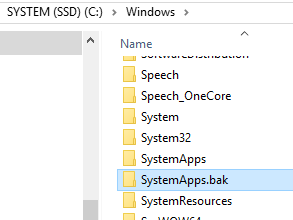Cortana restlos entfernenCortana ist ja der Sprachassistent von Microsoft. Dieser kommt aktuell auf Smartphones mit Windows Phone 8/10, sowie auf Computern unter Windows 10 zum Einsatz.
Wie auch "Siri" auf dem "iPhone" bzw. "Google Now" auf "Android"-Smartphones, benötigt Cortana ebenfalls eine aktive Internet-Verbindung. Das Wissen und die Intelligenz von Cortana liegen nämlich auf den Servern von Microsoft.
Grund meines Beitrages ist u.a. dies hier:
http://www.chip.de/news/Ja-Windows-10-spioniert-Deaktivieren-der-Schnueffelfunktionen-hilft-nicht_82164364.html (Archiv-Version vom 23.06.2016)Cortana Schnüffelt und es verwundert nicht, dass auch ein deaktiviertes Cortana aktiv werden könnte.
Es gibt im Web zahlreiche Anleitungen wie Cortana deaktiviert werden kann, jedoch wurde ich damit nicht glücklich, weil es oft nur halbherzige Lösungen sind und ich bevorzuge eine radikale pragamtische Lösung!
Nachfolgend wird beschrieben wie ihr Cortana restlos 'unschädlich' machen könnt, so dass Windows garantiert keinen Zugriff auf Cortana hat.
Ob Cortana aktuell läuft oder gerade nicht, kann sicher überprüft werden, wenn der "cortana.exe" Prozess nicht mehr läuft. Diesen findet ihr im Register "Details" im Windows Taskmanager (ctr+alt+del)
Sollte Cortana in den Windows Einstellungen deaktiviert worden sein und dennoch läuft der Task Cortana, lässt sich dieser zwar beenden, der Task kommt jedoch nach ner Weile automatisch wieder.
Kill CortanaCortana ist im Ordner SystemApps zu finden --> C:\Windows\SystemApps
1. Erstelle einen neuen Ordner mit dem Namen "SystemApps.bak" unter C:\Windows
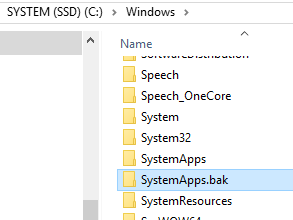
2. kopiere den Ordner "Microsoft.Windows.Cortana_xxxxxxx" aus dem Verzeichnis "C:\Windows\SystemApps" und füge ihn in den Ordner "SystemApps.bak" ein.
Anschliessend muss im Ordner "SystemApps" der Cortana Ordner "Microsoft.Windows.Cortana_xxxxxx" natürlich noch gelöscht werden, das ist ja das Ziel..nur geht das nicht so einfach, da der angemeldete Windows Benutzer
a) nicht Besitzer dieses Ordners und deren innenliegend Files ist.
b) keine Schreibrechte auf den Ordner mit Inhalt hat
c) Die Datei "SearchUI.exe" welche sich im Ordner "Microsoft.Windows.Cortana_xxxxxxx" befindet, steht im System-Zugriff.
Lösunga) Besitzrechte auf Ordner "Microsoft.Windows.Cortana_xxxxxxx" und allen darin befindlichen Files übernehmen. Empfehle dies mit dem Tool "Take Ownership" also der Explorer Erweiterung zu tun. Das geht so...
Mit einem User der Adminrechte hat, an Windows anmelden, installiere die Reg "Take Ownership", dann Rechtsklick auf den Cortana Ordner und "Take ownership" aus dem Kontextmenu auswählen. Take Ownership gibt es hier:
http://www.howtogeek.com/howto/windows-vista/add-take-ownership-to-explorer-right-click-menu-in-vistab) Nun können die Schreibrechte auf den Ordner "C:\Windows\SystemApps\Microsoft.Windows.Cortana_xxxxxxx" vergeben werden, auch auf alle Files innerhalb dieses Ordners anwenden!
c) Im Windows Taskmanager (Register Details) "SearchUI.exe" Prozess killen. Dieser Prozess kommt nach dem Kill nach kurzer Zeit wieder, löscht also als erstes gleich die Datei "SearchUI.exe" im Ordner "C:\Windows\SystemApps\Microsoft.Windows.Cortana_xxxxxxx"
Anschliessend den gesamten Ordner mit Inhalt "Microsoft.Windows.Cortana_xxxxxxx" löschen.
Wer später Cortana wieder benötigen sollte, kann es einfach aus dem Ordner "SystemApps.bak" wieder holen.
Paranoide können aus "SystemApps.bak" eine passwortgeschützte Zip oder Rar Datei erstellen und anschliessend den ungepackten Ordner löschen..so hat Windows garantiert nie mehr Zugriff auf Cortana.
Viel Glück!
;)